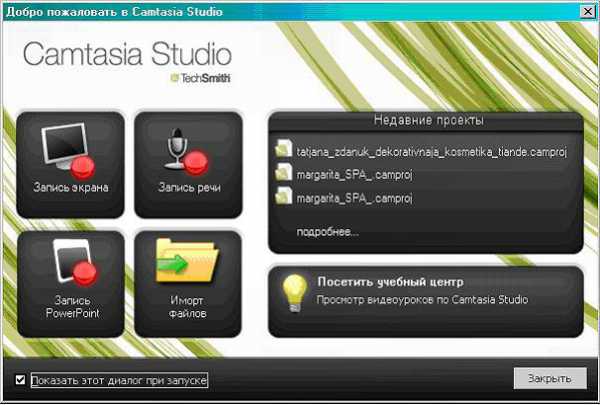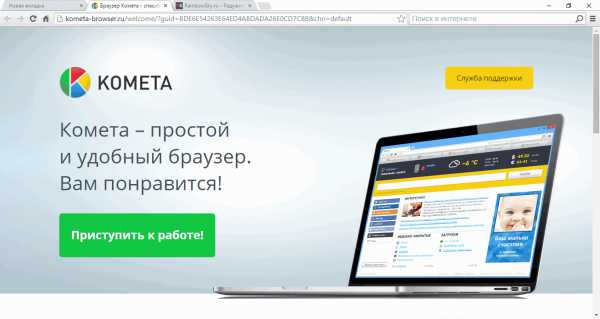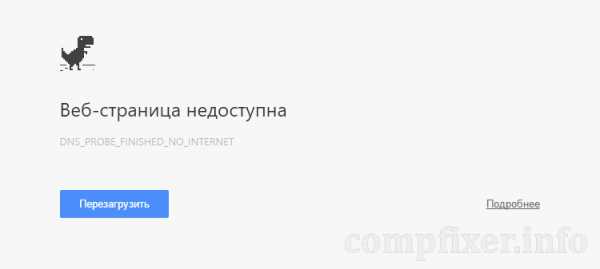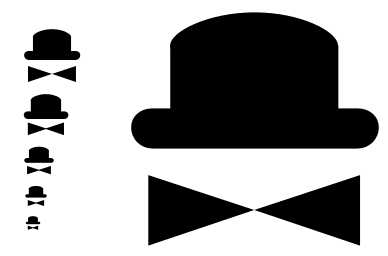Как установить торрент на компьютер
Как скачать и установить программу торрент бесплатно?

Приветствую Вас, друзья!
Многие задаются вопросом — как установить торрент? На самом деле всё очень просто! В этой статье я подробно расскажу Вам как скачать и установить программу торрент — µTorrent.
Но сначала вкратце — для чего нам нужна эта программа. µTorrent — это одна из лучших (если не лучшая) бесплатная торрент программа (есть и платные версии) для загрузки любых файлов: фильмов, музыки, программ — с специальных сайтов-трекеров.
Как это работает? Всё просто — Вы заходите на сайт-трекер, регистрируетесь на нём (если нужно), ищите то что Вам нужно. Потом скачиваете торрент файл — небольшой по объему файлик, который добавляет в список загрузок выбранные Вами файлы в торрент программу.
И далее происходит загрузка не с сайта, а от людей, которые «раздают» эти файлы. Чем больше людей стоят на раздаче-тем большая будет скорость закачки. Большое преймущество скачки через торренты в том,что можно нажать на паузу, и догрузить нужные файлы позже-в любое удобное для Вас время, без потери уже скачанного материала!
Более детально о настройке программы «под себя» — в следующей статье, поэтому чтобы не пропустить её — советую подписаться на обновления сайта.
Перейдём непосредственно к установке программы. Для начала нужно:
После нажатия кнопки «Скачать µTorrent» в открывшимся окне кликаем по «Сохранить«. 
На следующем этапе нам будет предложено сохранить установочный файл программы на комьютер:
- Выбираем диск и папку, где будет сохранено инсталятор программы.
- Нажимаем кнопку «Сохранить» для загрузки программы на компьютер.
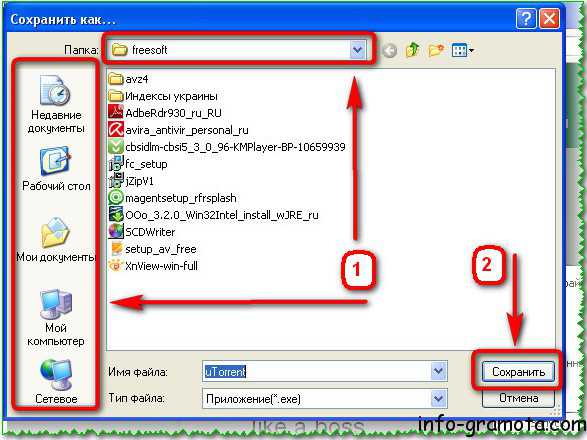
Далее из списка загрузок запускаем установку программы:
- Дважды кликаем левой кнопокой мыши на значке программы.Или…
- Нажимаем 1 раз правой кнопкой мыши на файле программы и, в открывшися списке выбираем «Открыть«.
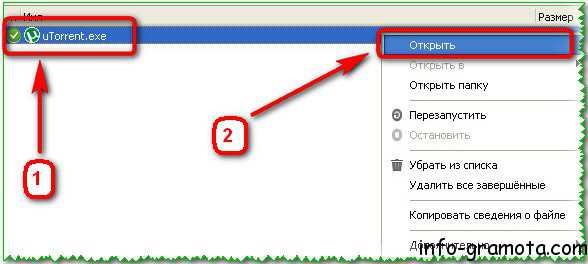
Далее запуститься окно установки программы, в котором внизу нажимем кнопку «Далее«. В этом окне приветствия можно увидеть версию программы, а так же её сборку. 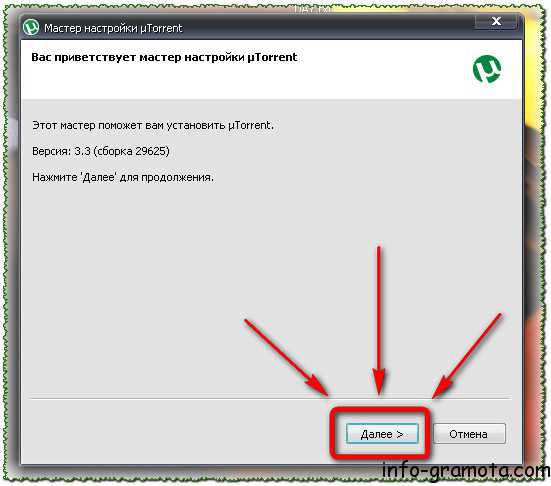
В следующем окне разработчики предупреждают нас о том,что программа распространяеться бесплатно, поэтому стоит обратить на это внимание!!! Если у Вас выскакивает окно об уплате-немедленно удаляйте установочный файл!!! В нём, скорее всего, есть вирусы или вредоносные программы!
Если ничего такого нету, и окно отображается примерно так же как на скриншоте ниже-нажимайте кнопку «Далее«.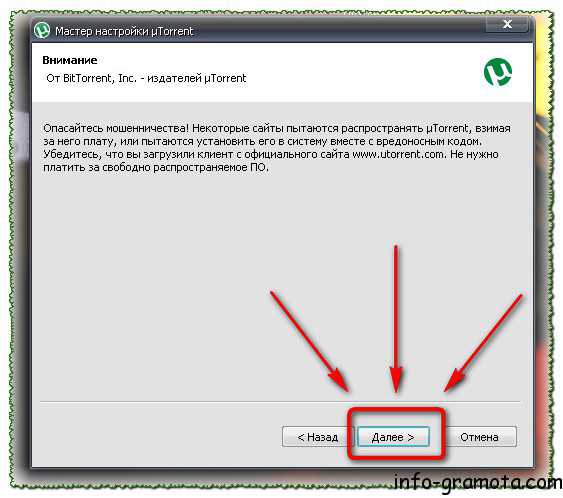
Следующее окно — это «Лицензионное соглашение» об использовании программы. Если хорошо знаете английский язык-можете ознакомиться 🙂 . Или воспользоваться любым он-лайн переводчиком :). Это не будет лишним.
После ознакомления смело нажимаем кнопку «Принимаю«.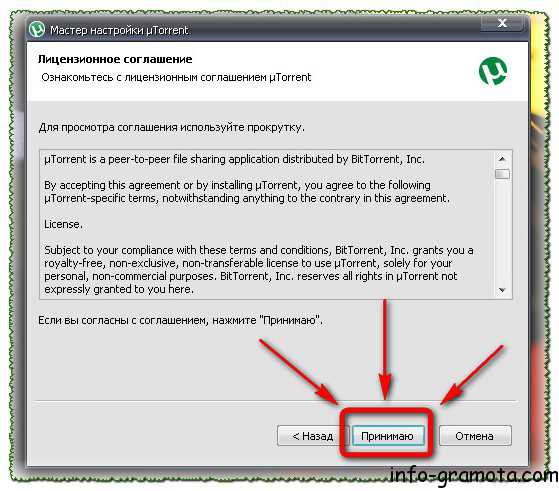
Далее нам предлагают:
- Выбрать диск и папку, куда будет установлено программу.
- Создать ярлыки (напротив нужного ставим «галочку):
- в меню «Пуск«;
- в Панели Быстрого Запуска;
- на Рабочем столе.
- Нажимаем кнопку «Далее» для продолжения установки.
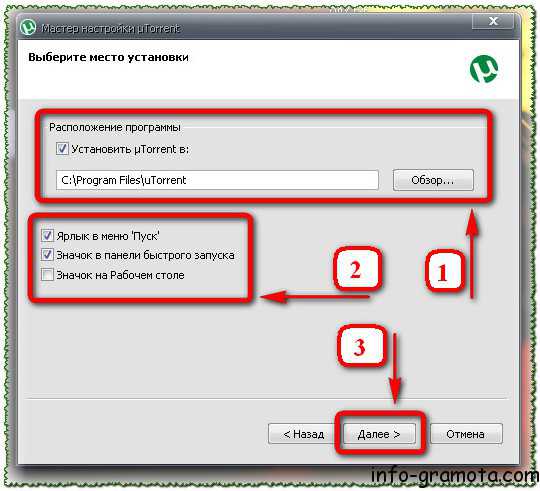
Потом на нужно настроить конфигурацию программы:
- Добавить в исключения брандмаура Windows и выбрать типы файлов, которые будут загружаться торрент-программой.
- Рекомендую снять галочку напротив «Автозагрузка µTorrent при запуске Windows«, если Вы не будете пользоваться ею с момента включения компьютера. Этим действием мы разгрузим Оперативную память компьютера и улучшим его быстродейстиве в целом.
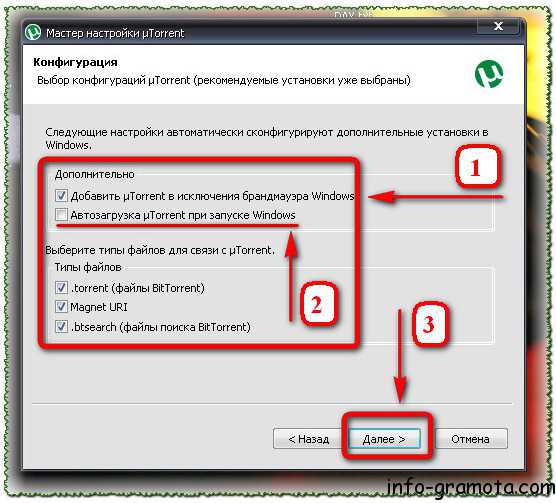
Поскольку это безплатная версия программы, не обошлось и без навязчивой рекламы от разрботчиков 🙁 . В этом окне нам предложат скачать какую то музыку или видео непонятно кого (ну кто деньги им запалатил 🙂 ).
Чтобы не засорять память дисков всяким ненужным хламом:
- Снимаем галочку как показано на скриншоте ниже.
- И жмём на кнопку «Далее«.
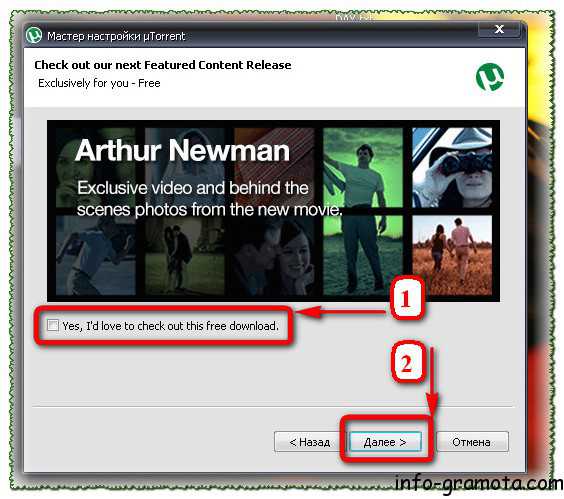
В следующем окне опять навязчивое предложение от всем извесного Яндекс 🙁 .
- Снимаем все галочки чтобы опять не засорять компьютер и сберечь свои нервы в будущем.
- Кликаем «Далее«.
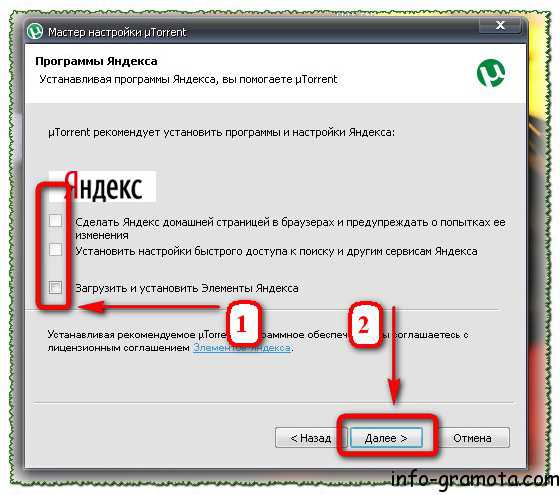
На следующем этапе:
- Выбираем «Отклонить» предложения установки какой либо программы (в данном случае-непонятный архиватор).
- И нажимаем кнопку «Готово«.
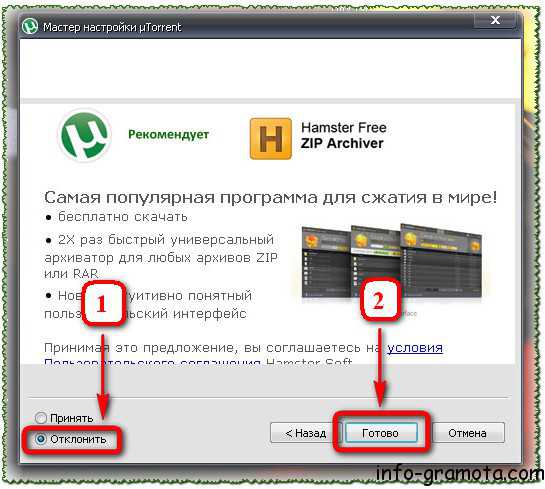
Поздравляю! 🙂 Наконец-то всё! Вы успешно установили программу µTorrent , и всё скачаные торренты будут открываться именно этой программой! Наслаждайтесь работой µTorrent и пользуйтесь на здоровье!
В этой статье вы узнали как установить торрент бесплатно. Чтобы не пропустить другие полезные советы об этой программе (и не только), советую подписаться на обновления сайта!
Статья «Как скачать и установить программу торрент бесплатно» была интересной и полезной? Тогда расскажите о ней своим друзьям в социальных сетях! Нажимайте на соответствующие кнопки ниже!
Так же будем рады Вас видеть в наших пабликах:
Вконтакте
Подписывайтесь!
info-gramota.com
Как установить uTorrent. Пошаговая инструкция со скриншотами
Процесс установки начинается сразу после загрузки установочного файла и занимает всего пару минут. За вас все сделает Мастер установки, нужно будет лишь согласиться с предложенными пунктами или отказаться от них.
Разбираемся, как установить uTorrent:
1. Для начала инсталляции щелкните по файлу uTorrent.exe два раза мышью.
Кстати: Смотрим ролик и узнаем, что такое торренты.
2. На мониторе появится диалоговое окно Мастера установки. Под приветственным сообщением Мастера вы увидите кнопку «Далее». Нажав на нее, вы перейдете к короткому предупреждению от создателей программы, уведомляющем о существовании подделок и зараженных файлов, которые предлагают скачать недобросовестные сайты.
3. Следующий этап – ознакомление с лицензионным соглашением, его можно пролистать и прочитать или же проигнорировать и просто нажать «Принять». Можете проявить принципиальность и прочитать весь огромный текст, но наш совет — просто принимайте соглашение, и все. Разработчики торрента — не те люди, которые будут подсовывать вам какую-то каку.
4. Теперь выберем папку, в которой будут находиться компоненты программы. Мы рекомендуем следовать предложенному варианту и по умолчанию разместиться в C:\Progam Files\uTorrent. Кроме этого, нужно будет решить, пригодятся ли вам ярлыки торрента в меню «Пуск», ярлычок на Рабочем столе, а также в Панели быстрого запуска. Если в каких-то из них нет надобности - просто снимите галочку с этого пункта.
5. Дальше поступит предложение занести uTorrent в исключения брандмауэра Windows, что обеспечит закачку и раздачу без блокировки от брандмауэра. Кроме этого, вы сможете выбрать – стоит запускать uTorrent, как только включится комп и запустится Windows или нет.
6. После этого у вас спросят, согласны ли вы внести изменения в панель браузера изменения (Яндекс тулбар или еще что-то в этом роде). Тут можно опять-таки убрать галочку, если это вам ни к чему.
7. Ну и, наконец, последний шаг – нажимаете кнопку «Установить».
В принципе, вот это и вся инструкция, как установить uTorrent.
Рекомендуем посмотреть подробную видеоинструкцию о том, как установить уТоррент. А еще видео о том, как с помощью программы uTorrent создать раздачу и поделиться своим файлом со всем миром.
SoftoBase.com
Установка программы utorrent. Справится даже убогий или кривой
Для того, чтобы пользоваться прекрасной возможностью для бесплатного скачивания практически любых файлов: фильмов, игр, софта, книг и т.д. с торрент -треккеров (специальных сайтов, которые позволяют это делать), необходимо установить у себя на компьютере специальную программу для скачивания — торрент-клиент. Таких программ достаточно много, но в данной статье рассмотрим установку и настройку лучшего представителя — utorrent.
Итак,
Как установить торрент бесплатно на русском языке
Практика показала, что сайтов для скачивания торрент -клиентов очень много, но очень часто, там вшита всякая рекламная дрянь (при инсталляции, вас не спрашивая вылазят всякие сомнительные программы, изменятся настройки браузера и т.д). Скажу сразу, что даже если внимательно и тщательно производить установку, то всё равно в интерфейсе будут 2 рекламных блока. Это всё сделали разработчики, Но эту рекламу можно убрать, а как это сделать смотрите на ссылку в конце статьи.
Поэтому будем начинать с официального сайта. Заходим по адресу utorrent.com.
Обратите внимание, что есть бесплатная версия, а есть и платная — utorrentPro. Излишества нем не нужны, поэтому смело жмем на кнопку Бесплатная загрузка для Windows. ( если у вас другая операционная система, то нажмите ссылку под этой кнопкой).
Автоматически скачается инсталляционный файл uTorrent.exe, который двойным щелчком мыши и запускаем.
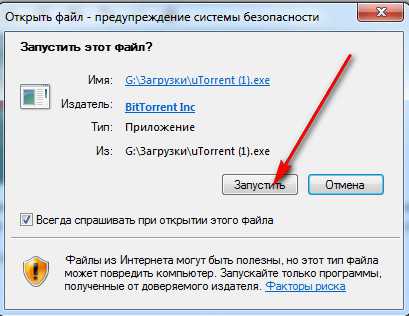
Жмем кнопку Запустить. Появляется мастер установки.
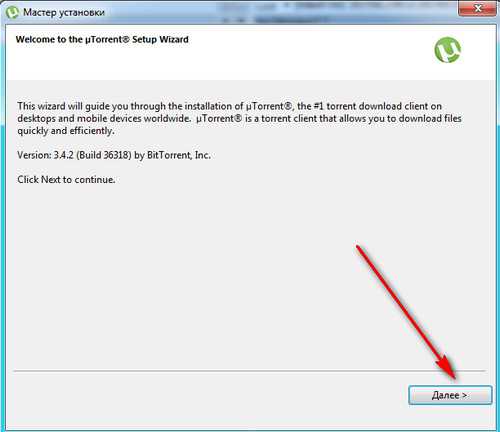
Жмем Далее, принимаем лицензионное соглашение…
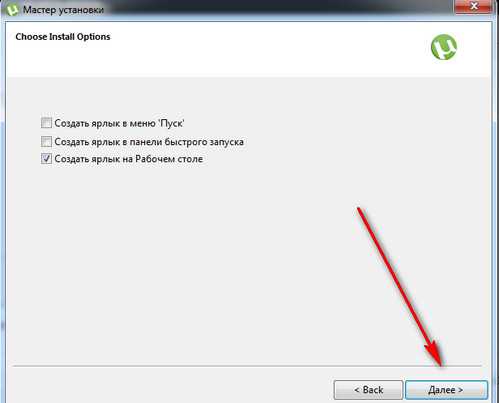
Разбираемся где какие ярлыки ставить (ставим галочки в соответствующих чекбоксах).
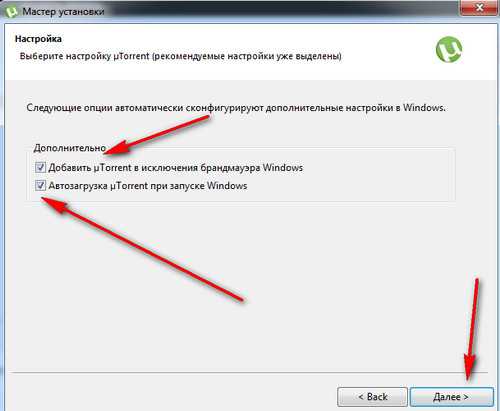
Добавить utorrent в исключения брандмауера — галочку оставляем. Автозагрузка, по моему, не нужна — галочку снимаем. Жмем далее.
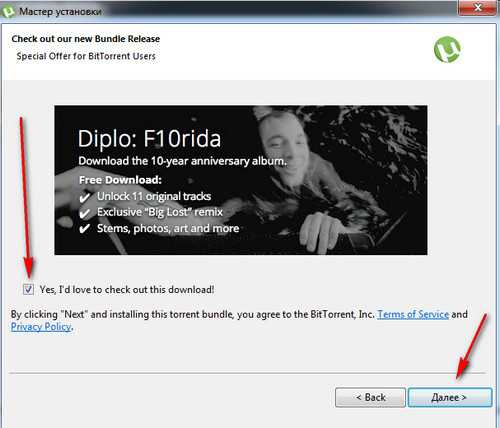
И тут нам пытаются впихнуть рекламную дрянь — галочку снимаем и жмем далее…
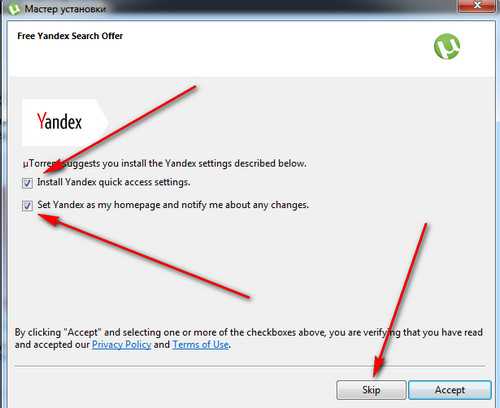
Тут снова пытаются пропихнуть рекламную дрянь от Яндекса — галочки снимаем.
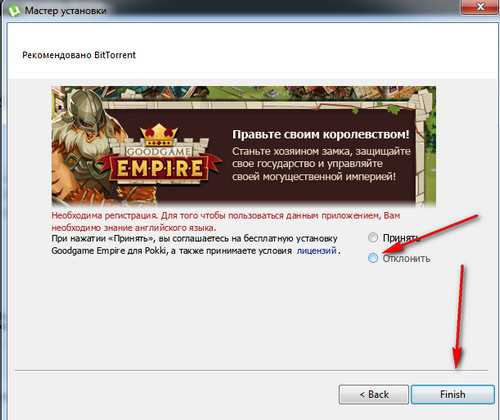
И снова пытаются всучить какую-то «рекомендованную торрентом» пакость — клацаем мышкой Отклонить. Жмем кнопку Finish.
И вот установка завершена.
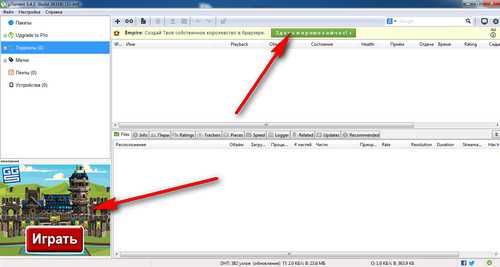
И хотя мы везде отказывались от всякой рекламы у нас постоянно будут перед глазами два блока рекламы. Но, это можно исправить- читайте статью Как в utorrent выкинуть противную рекламу.
Примечание: по правде сказать, я последней версией не пользуюсь ( у меня стоит стабильная 2.2.1)
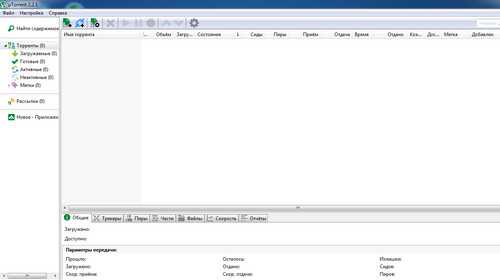
Как видите ничего лишнего там нет. Но ссылку на скачивание просто не могу дать. Попробовал буквально десяток сайтов, на которых можно скачать — при инсталляции у практически во всех случаях вшито стороннее программное обеспечение. Т.е. я просто не нашел надежного сайта с «чистой» программой версии 2.2.1
Как скачать и установить торрент видео
Запись имеет метки: Компьютерные программыmoydrugpc.ru
Как установить торрент?

Сейчас самый выгодный, быстрый и удобный способ скачать или передать большой файл в интернете осуществляется маленькой бесплатной программой µTorrent. С каждым днем все больше людей узнает о существовании торрент-трекеров и естественно у них возникает вопрос, как установить торрент на компьютер. Именно этот вопрос мы и рассмотрим далее.
Этот небольшой торрент – клиент можно скачать без регистрации и бесплатно с сайта www.utorrent.com, при открытии которого вас сразу должно перебросить на русскую версию сайта, где посередине будет большая заметная кнопка «Скачать µTorrent». Чтобы скачать и установить торрен без регистрации на русском бесплатно, нужно нажать именно на эту копку. С некоторого времени появилась и платная версия торрент – клиента µTorrent Plus, поэтому, после нажатия на кнопку вы перейдете на страницу выбора версии программы, где уже точно укажите необходимость скачивания бесплатной версии.
Загрузка µTorrent в основном начинается автоматически и если этого не произошло, нужно самостоятельно нажать на кнопку «Download». После загрузки необходимо установить программу торрент на компьютер, для чего мы просто нажимаем два раза левой кнопкой мыши по скачанному файлу.
В установке торрент – клиента нет ничего сложного. Сразу же появляется окошко, где предлагается выбрать язык устанавливаемого торрент – клиента. Языкового пакета в самой программе нет, поэтому он будет скачиваться из интернета дополнительно при установке торрент – клиента и для этого потребуется доступ к интернету. Далее при установке µTorrent необходимо быть внимательным, так как будет предложена установка еще нескольких программ, от которых можно отказаться и не захламлять компьютер и браузер различными Яндекс-барами.
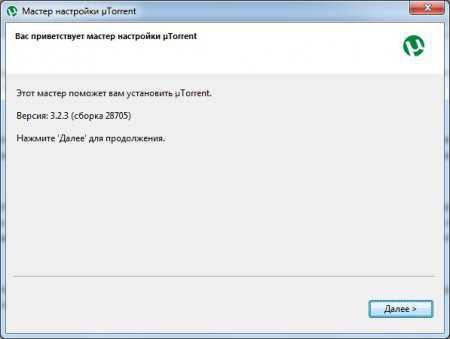 Мастер установки программы торрент
Мастер установки программы торрент
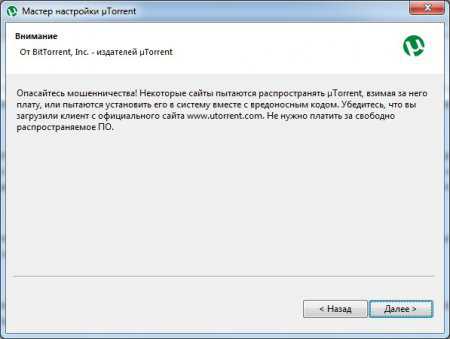 Предупреждения о мошенничестве при скачивании торрент — клиента
Предупреждения о мошенничестве при скачивании торрент — клиента
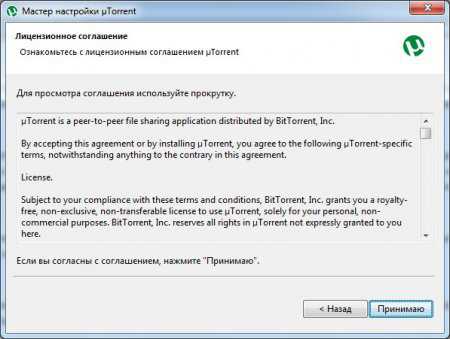 Лицензионное соглашение для использования µTorrent
Лицензионное соглашение для использования µTorrent
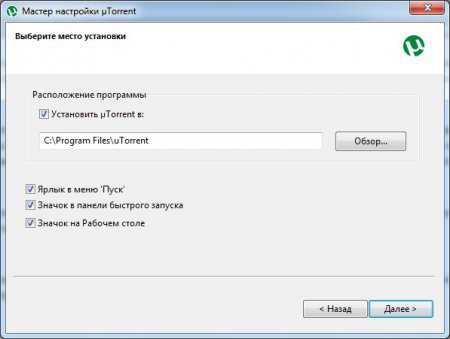 Выбор места установки торрент — клиента
Выбор места установки торрент — клиента
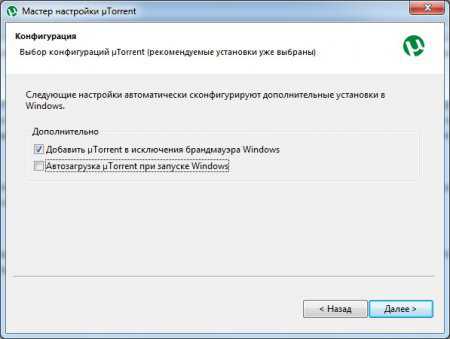 Выбор конфигурации µTorrent
Выбор конфигурации µTorrent
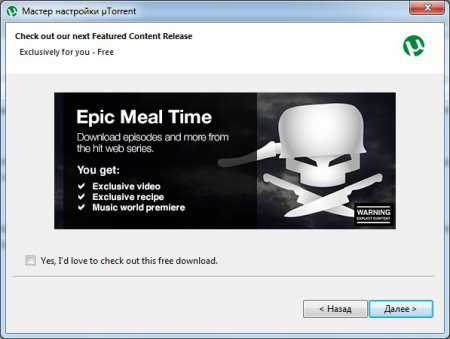 предложение использования какого-то сервиса
предложение использования какого-то сервиса
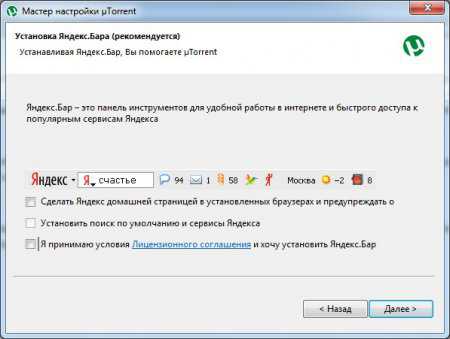 Предложение установить Яндекс.бар
Предложение установить Яндекс.бар
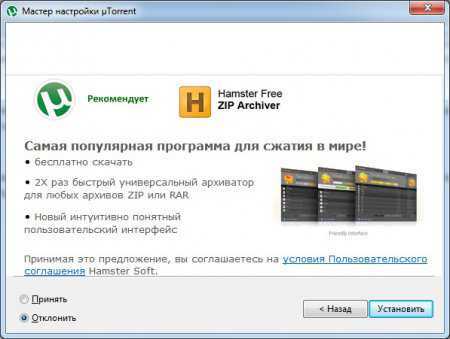 Предложение установить архиватор
Предложение установить архиватор
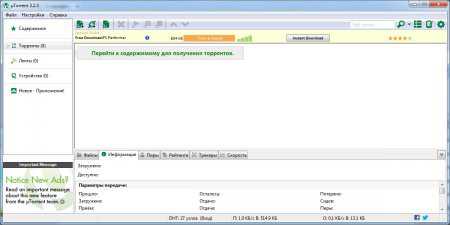 Рабочее окно программы µTorrent
Рабочее окно программы µTorrent
Никаких дополнительных настроек после установки торрент – клиента можно не делать. Программа будет автоматически проверять обновления и сообщать вам о наличии новых версий. При скачивании файлов необходимо будет просто указать папку, в которую будут скачиваться файлы.
Также интересные статьи на сайте chajnikam.ru:Восстановление удаленных фотографий с фотоаппаратаСоздать точку восстановления windows 7Основные компоненты системного блокаКак отключить нод 32?
chajnikam.ru
Как установить торрент | Компьютерный мир

Подробная инструкция о том, как установить торрент. Установка торрент-клиента не так сложна, как кажется на первый взгляд. Рассмотрим.
Торрент – это специальное приложение для скачивания файлов с торрент-трекеров. Есть много разнообразных программ, с помощью которых можно выкачивать или раздавать данные по BitTorrent протоколу, но самой популярной является программа µTorrent, установку которой мы и рассмотрим.
Для начала нужно скачать последнюю версию приложения µTorrent. Для этого перейдите на сайт:
https://www.utorrent.com/
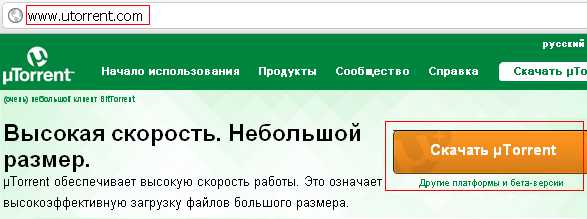
и воспользуйтесь для скачивания большой кнопкой «Скачать µTorrent». Данный ресурс предложит выбрать платную версию программы, но делать этого не нужно, поскольку для простых закачек с торрент-трекеров бесплатной версии вполне достаточно. Нажмите на кнопку «Бесплатная загрузка».
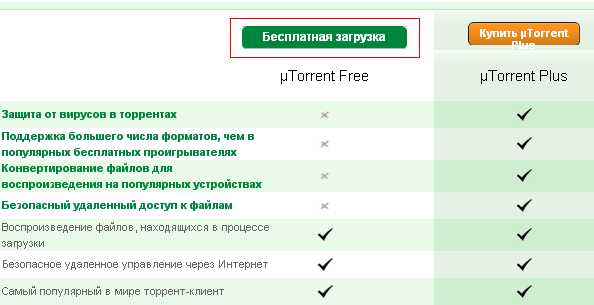
Произойдет автоматическая загрузка установочного файла uTorrent.exe в указанную Вами папку или в каталог по умолчанию.
Запустите только что скачанный файл и следуйте подсказкам мастера установки. Выберите удобный язык в окне «Choose Language» и нажмите кнопку «ОК».
Далее дважды нажмите «Next» (Далее) для перехода к лицензионному соглашению. Подтвердите его нажатием кнопки «I Agree» (Принимаю).
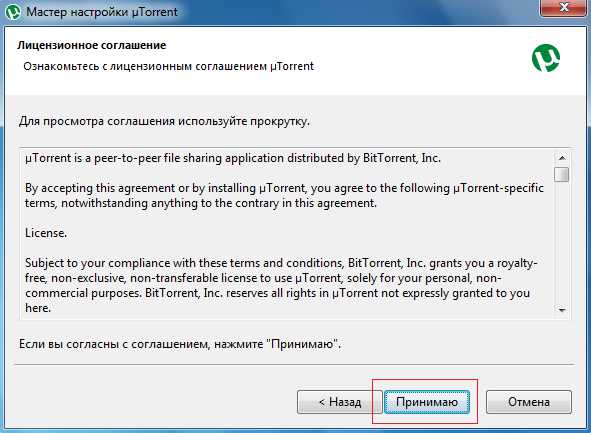
В следующем окне нужно указать путь к папке, в которую будет произведена установка торрент-клиента (желательно не менять путь по умолчанию), а также необходимость создания ярлыков для запуска программы с разных мест на компьютере.
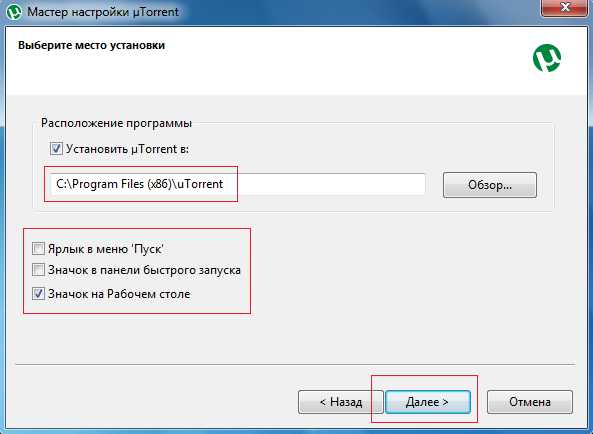
Если оставить галочку напротив надписи «Create Desktop icon» (Значек на рабочем столе), то ярлык создастся только на рабочем столе, чего вполне достаточно. После нажатия кнопки «Next» (Далее) откроется окно конфигурации торрент-клиента.
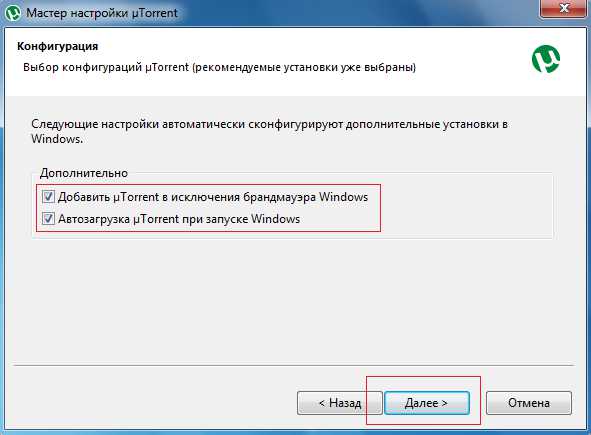
Первая галочка необходима для добавления клиента µTorrent в список исключений брандмауэра, а вторую галочку устанавливайте только в том случаи, если Вы хотите, чтобы при старте операционной системы Windows торрент-клиент запускался автоматически.
Теперь нажмите «Next» (Далее) и в открывшемся окне уберите пометки со всех пунктов, которые торрент пытается Вам «подсунуть».
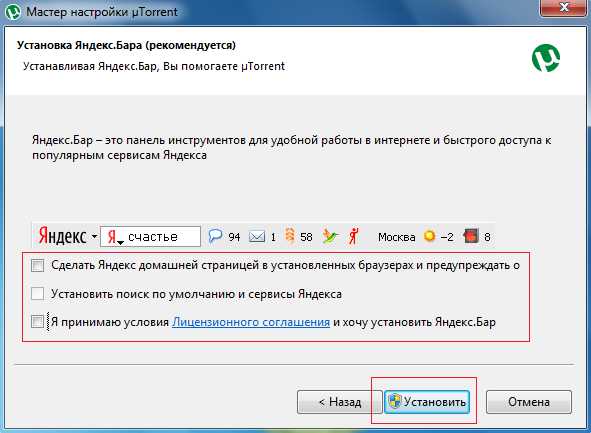
Это могут быть разнообразные дополнения или программы – откажитесь от всего этого, зачем засорять диск. После снятия всех галочек нажмите «Install» (Установить) и разрешите установщику внести изменения на компьютер (кнопка ОК).
Произойдет установка торрент-клиента, которая продлится пару секунд. Автоматически откроется главное окно µTorrent, в котором уже можно начинать работать. Для добавления торрент-файлов воспользуйтесь меню «Файл» — «Добавить торрент».
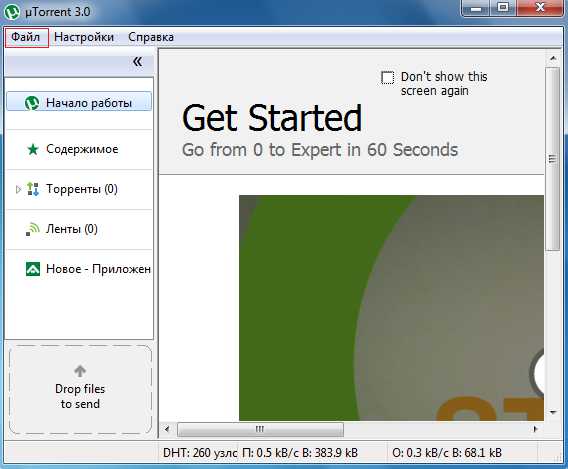
Надеюсь, что данная инструкция дала ответ на Ваш вопрос: «Как установить торрент?». Просмотрите также статью «Как скачать с торрента» (см. ниже), которая подробно расскажет, как выкачать файл с торрент-трекера. Все вопросы оставляйте в комментариях.
Похожие статьи:
pc-mir.ru